Все способы:
Причина 1: Регулировка громкости
В первую очередь проверьте регулятор громкости. Вероятно, во время разговора звук был установлен на минимальное значение — скорее всего, случайно, отчего и кажется, что громкая связь не работает, особенно если звук у собеседника тихий.
При звонке попробуйте нажать на кнопку увеличения громкости, которая, как правило, находится на боковой части корпуса устройства. Должен появиться бегунок на экране — выставьте значение параметра громкости на максимальное.
Если при разговоре на громкой связи не слышно вас, то проверьте, включен ли микрофон. Если значок в виде перечеркнутого микрофона подсвечивается, то, скорее всего, он отключен. Нажмите на кнопку, чтобы активировать компонент.
Причина 2: Системные сбои
Причиной неработающей громкой связи на устройстве с Android также может стать и сама операционная система. Бывает, что происходит конфликт между какими-то приложениями или за длительное время эксплуатации накапливаются ошибки. Кроме того, может быть и так, что этот системный сбой носит массовый характер (допустим, появился после неудачного обновления от производителя) — в такой ситуации разработчик почти всегда выпускает экстренный патч с исправлением.
Многие сбои, которые происходят в системе, не критичные, и решить их можно, просто перезагрузив мобильное устройство. Вероятно, неполадка по каким-то причинам случилась с программным обеспечением, и чтобы от нее избавиться, нажмите на кнопку питания и выберите функцию перезагрузки. Также можете выключить и включить девайс – многие накопившиеся ошибки должны сброситься.
Читайте также:
Перезагрузка Android-устройства без кнопки питания
Следующее, что можно сделать, — проверить наличие обновлений в ОС. Для этого следуйте простой инструкции:
- Откройте системные «Настройки», затем выберите раздел «Об устройстве». Также он может называться по-другому, допустим «О телефоне», — это зависит от версии Андроида, но в любом случае внутри раздела должна быть информация о программных и аппаратных характеристиках девайса.
- В окне с информацией можно посмотреть версию операционной системы и оболочки, которые на данный момент используются. Нажмите на блок со сведениями, и тогда запустится проверка наличия обновлений.
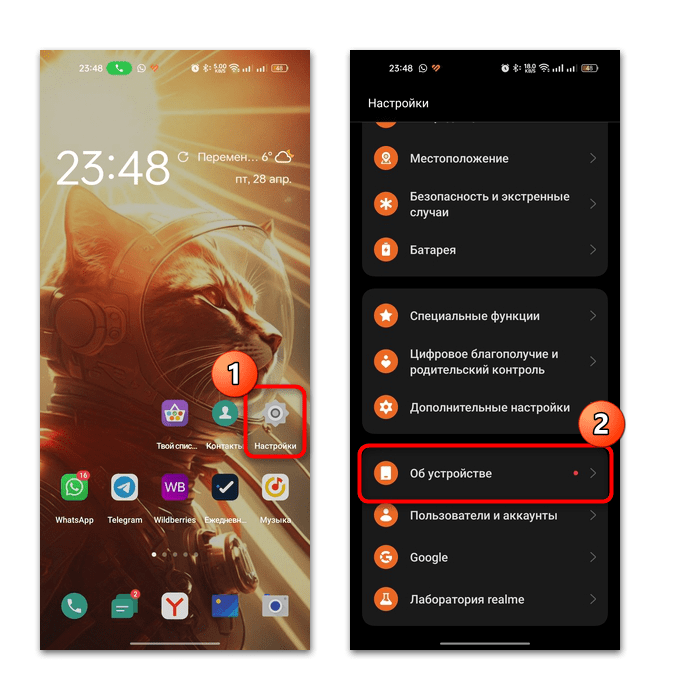
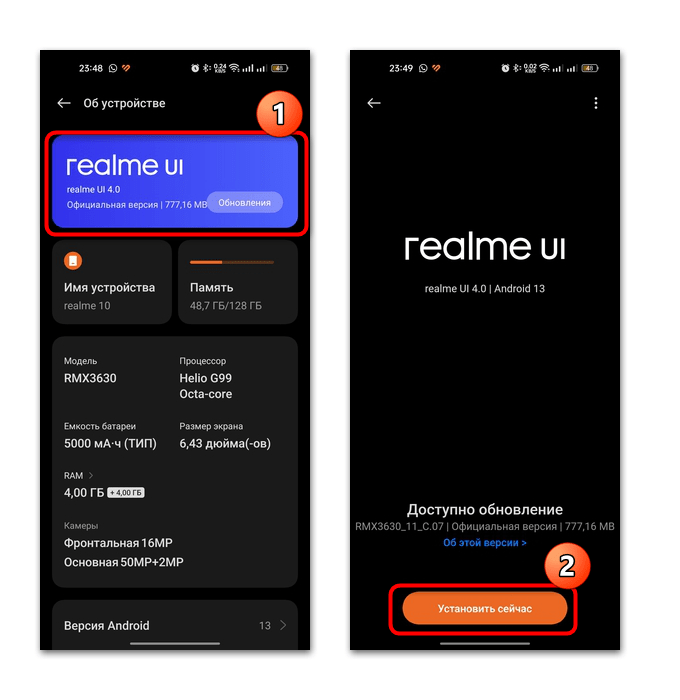
Если апдейты будут найдены, то попробуйте скачать и установить их. Следует отметить, что обновления нередко довольно много весят, поэтому при использовании лимитного тарифного плана лучше перейти на подключение к сети по Wi-Fi.
Если инструкция выше не подходит вашему устройству, можете посмотреть другую нашу статью, где описаны способы обновления версии Андроид.
Подробнее: Обновляем Android
В качестве радикальной меры (лучше всего вернуться к ней в самом конце, когда ничто другое не помогло), если ошибка является системной, можно сбросить настройки смартфона до заводских. Обычно это помогает исправить большинство программных проблем, но учитывайте, что все пользовательские параметры также будут восстановлены к изначальным, а личные файлы (фото, музыка, приложения), контакты, хранящиеся на телефоне, и другие данные – полностью удалены. Рекомендуем синхронизироваться с аккаунтом, который используется на девайсе, например Google, а также перенести важную информацию на сторонние накопители или в облачные хранилища.
Читайте также:
Включение синхронизации Google-аккаунта на Android
Передача файлов с Android на компьютер
Как сохранять фото в облаке на устройстве с Android
Сбрасываются настройки к заводским через встроенное приложение «Настройки»:
- Перейдите в «Настройки», затем выберите «Дополнительные настройки» / «Система и обновления» и «Создать резервную копию и перезагрузить» (этого пункта в вашем телефоне может не быть).
- В новом окне нажмите на строку «Сбросить настройки телефона» / «Сброс», затем на «Удалить все данные». Останется подтвердить действие во всплывающем окне.
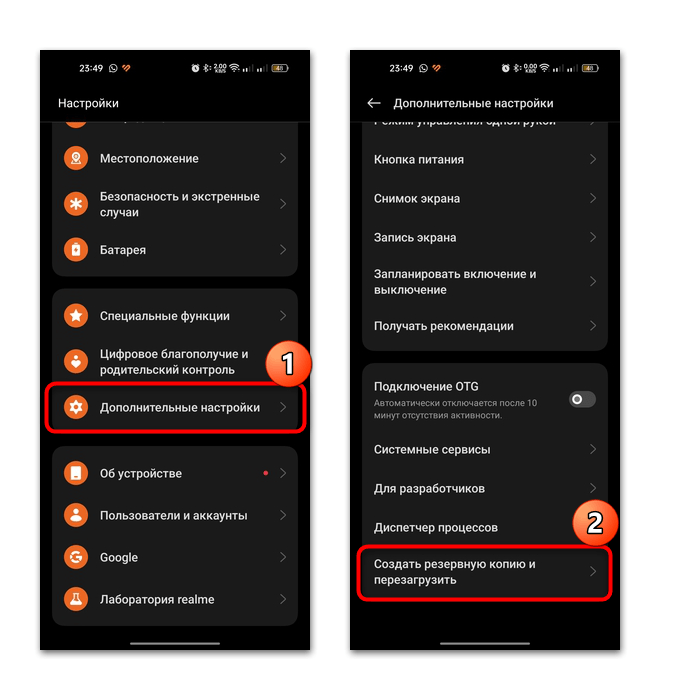
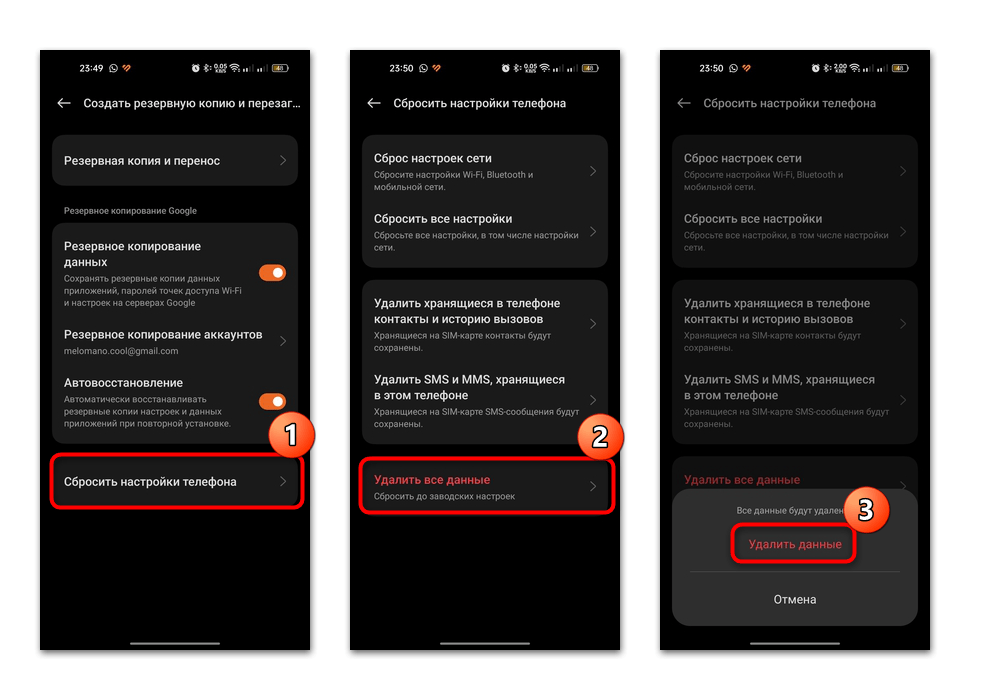
Если алгоритм действий отличается (что бывает довольно часто, поскольку в разных смартфонах и оболочках разное меню «Настроек»), тогда можете воспользоваться нашими отдельными руководствами, где описаны способы сброса настроек на разных устройствах.
Подробнее:
Сбрасываем настройки на Android
Сброс до заводских настроек смартфонов Samsung / Xiaomi
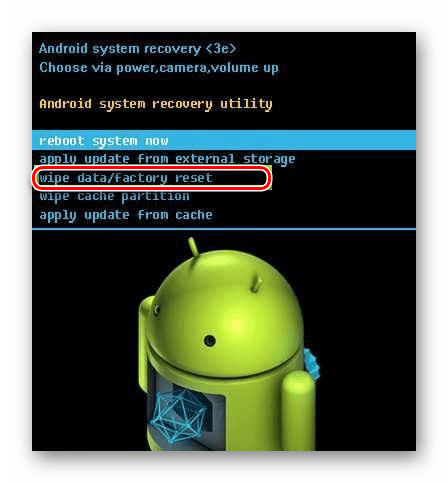
Причина 3: Проблема с приложением для звонков
Ошибка может быть связана и с проблемами в работе приложения, которое отвечает за звонки на устройстве. Попробуйте очистить его кеш или сбросить настройки, чтобы их устранить:
- Через штатные «Настройки» перейдите в раздел с приложениями, затем выберите «Управление приложениями».
- В отобразившемся списке установленного софта найдите «Телефон» и тапните по нему. Выберите пункт «Использование памяти».
- Сначала очистите временные данные (кеш), нажав на соответствующую кнопку.

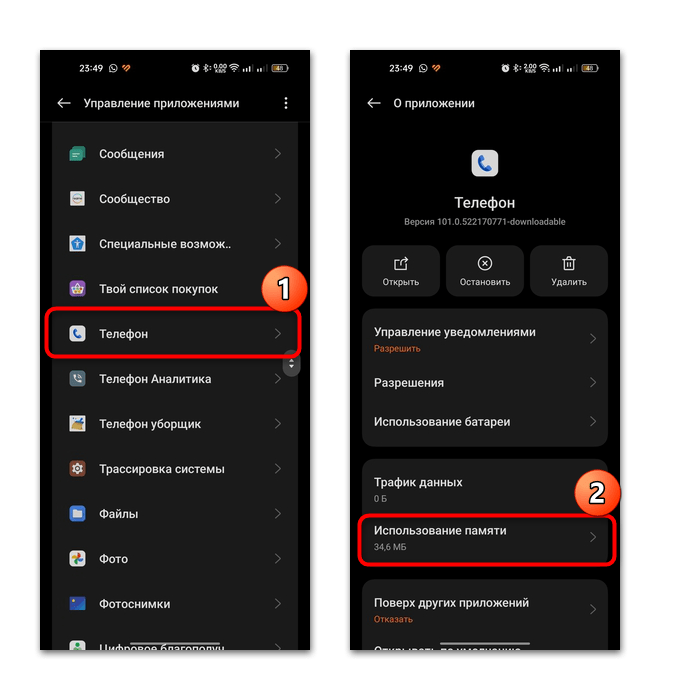

Если проблема не ушла, можете попробовать сбросить настройки приложения. Для этого нажмите на строку «Удалить данные», затем подтвердите действие в новом окне.
Если вы используете стороннее приложения для совершения звонков, попытайтесь выполнить его «чистую» переустановку, предварительно полностью удалив старую версию.
Можете использовать альтернативный вариант приложения для звонков. О некоторых из них мы писали в отдельном обзоре.
Подробнее: Приложения-звонилки для Android
Причина 4: Аппаратная неисправность
Несмотря на то, что многие модели мобильных устройств защищены от влаги, она все же способна попасть внутрь корпуса. Когда такое случается, высока вероятность повреждения компонента: он может перестать работать на некоторое время или насовсем. В несложных ситуациях помогает обычная просушка смартфона. Для этого нужно снять чехол и прочие защитные аксессуары, выключить устройство и подождать несколько часов. Если есть возможность, то лучше разобрать девайс, например вытащить аккумулятор и снять заднюю крышку, затем разложить компоненты в сухом месте. Однако так как современных моделей смартфонов не разборные, поэтому такая рекомендация не подойдет. Что делать в случае, когда в смартфон попала вода, мы рассказывали в отдельной статье.
Подробнее: Что делать, если в динамик телефона попала вода
То же самое касается случаев, когда внутрь корпуса смартфона попадает мелкий мусор или пыль: тогда может помочь только очистка компонентов девайса.
В сервисном центре решают и более серьезные неисправности, в частности заменяют вышедший из строя компонент, который задействован в громкой связи (микрофон или динамик). Нередко комплектующие ломаются из-за механических повреждений, попадания влаги или же из-за того, что они уже устаревшие – их эксплуатационный срок подошел к концу.
 Наша группа в TelegramПолезные советы и помощь
Наша группа в TelegramПолезные советы и помощь
 lumpics.ru
lumpics.ru
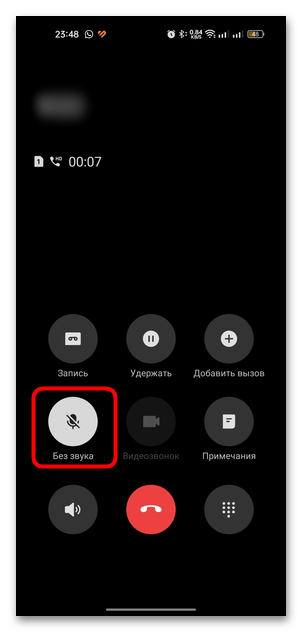
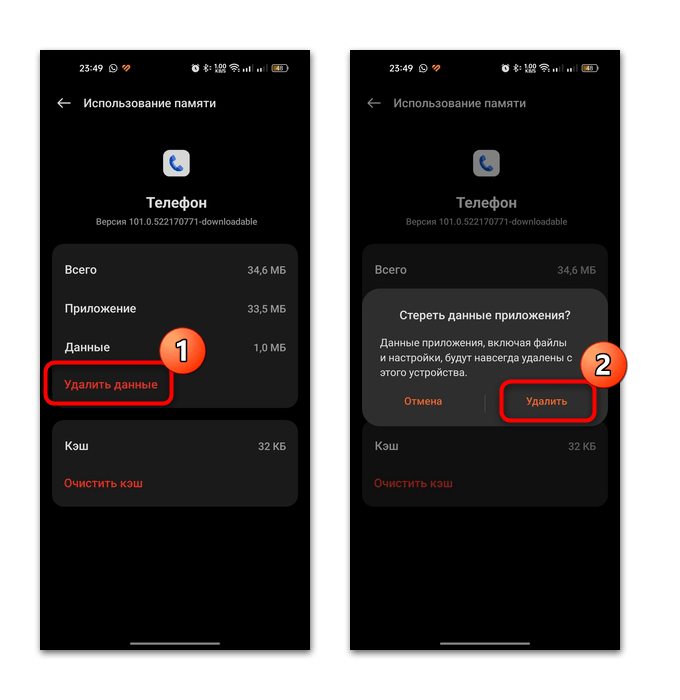




Не включается громкая связь
Не работает громкая связь, и нет звука ютуб, ватсаб, и другие приложения
Это динамик а не микрофон
Здравствуйте, Аноним. Вероятно, речь идет об аппаратной неисправности динамика, если нет звука вообще нигде. Вам необходимо хотя бы попробовать прочистить его самостоятельно, вдруг это поможет (ну или сначала проверьте, включена ли вообще громкость, если не сделали этого ранее). Однако в большинстве случаев аппаратная поломка динамика решается только в сервисном центре, поэтому вам необходимо обратиться туда и рассказать о ситуации, чтобы мастера помогли с решением.
Узнала новое у Вас. Благодарю!